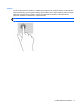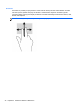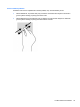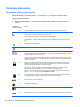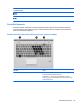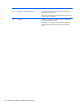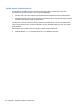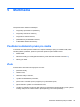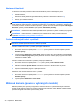Notebook PC User Manual - Windows 8
Nastavení hlasitosti
V závislosti na modelu počítače můžete nastavit hlasitost pomocí následujících prvků:
● tlačítka hlasitosti,
●
klávesové zkratky hlasitosti (specifické klávesy stisknuté v kombinaci s klávesou fn),
●
klávesy pro ovládání hlasitosti.
VAROVÁNÍ! Aby nedošlo k poškození sluchu, před připojením sluchátek nebo náhlavní soupravy
snižte hlasitost. Další informace o bezpečnosti naleznete v Poznámkách o předpisech, bezpečnosti
a životním prostředí. Chcete-li otevřít tuto příručku, vyberte na úvodní obrazovce aplikaci HP Support
Assistant, vyberte položku Počítač a poté položku Uživatelské příručky.
POZNÁMKA: Hlasitost lze také ovládat prostřednictvím operačního systému a některých programů.
POZNÁMKA: Další informace o ovládacích prvcích hlasitosti na vašem počítači naleznete
v příručce
Seznámení s prvky počítače na stránce 4.
Ověření zvukových funkcí v počítači
POZNÁMKA: Nejlepších výsledků při nahrávání dosáhnete, pokud budete mluvit přímo do
mikrofonu a budete pořizovat záznam v klidném prostředí.
Chcete-li ověřit funkce zvuku v počítači, postupujte následovně:
1. Na úvodní obrazovce napište příkaz ovládací a poté vyberte ze seznamu aplikací položku
Ovládací panely.
2. Vyberte položku Hardware a zvuk > Zvuk. Když se otevře okno Zvuk, klikněte na kartu Zvuky.
V nabídce Události programů vyberte jakoukoliv zvukovou událost, jako je pípnutí nebo alarm,
a klikněte na tlačítko Test.
Chcete-li ověřit funkce nahrávání v počítači, postupujte následovně:
1. Na úvodní obrazovce napište příkaz zvuk a poté vyberte položku Záznam zvuku.
2. Klikněte na tlačítko Spustit záznam a mluvte do mikrofonu. Uložte soubor na plochu.
3. Spusťte multimediální program a přehrajte záznam.
Zobrazení nebo změna nastavení zvuku v počítači:
1. Na úvodní obrazovce napište příkaz ovládací a poté vyberte ze seznamu aplikací položku
Ovládací panely.
2. Vyberte položku Hardware a zvuk > Zvuk.
Webová kamera (pouze u vybraných modelů)
Některé počítače jsou vybaveny integrovanou webovou kamerou. S předinstalovaným softwarem
můžete použít webovou kameru k pořízení fotografie nebo záznamu videa. Můžete zobrazit náhled
pořízené fotografie nebo videa a poté soubory uložit.
40 Kapitola 5 Multimédia